Как мога да активирам USB режим за отстраняване на грешки на андроид

Защо необходимостта от отстраняване на грешки режим
Като цяло режимът на USB отстраняване на грешки е сдвоен с определен компютър инструмент ви позволява да изпълните следните стъпки:
Google се позиционира режим за отстраняване на грешки, като функция полезна за разработчици. Но ние разбираме, че даде възможност на USB режим за отстраняване на грешки на Android, както и че има смисъл да средностатистическия потребител. Остава да се справят с това как да го направя.
Разрешаването на USB отстраняване на грешки
Ще покажем, режим на активиране на примера на чист Android 5. Ако имате друга версия на операционната система, инсталирана и фирмена черупка, вашите действия могат да бъдат малко по-различни. Но не и драматично - основният принцип остава същата.
Така че, трябва да изпълнява следните манипулации:
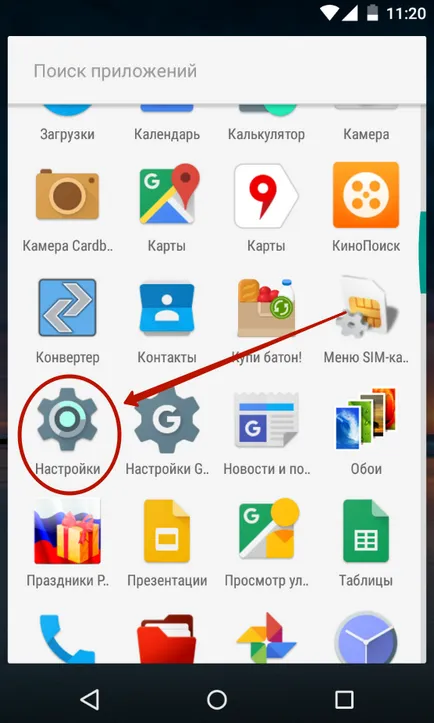
Стъпка 2: Превъртете надолу почти до дъното. Тук, кликнете върху елемента "За разработчици".
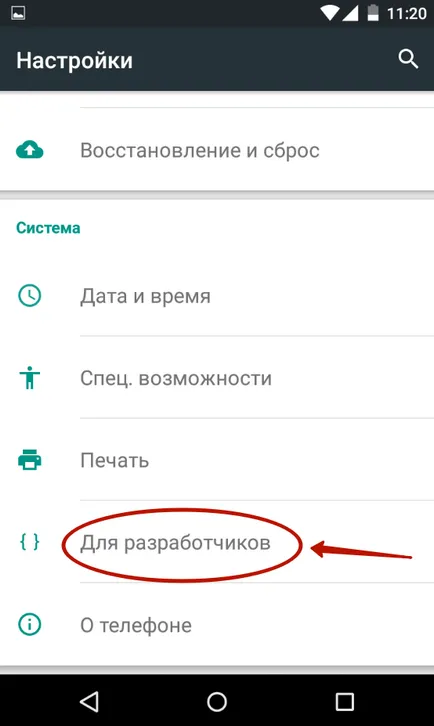
Стъпка 3: В този раздел, трябва да активирате ключа до точка "отстраняване на грешки USB».
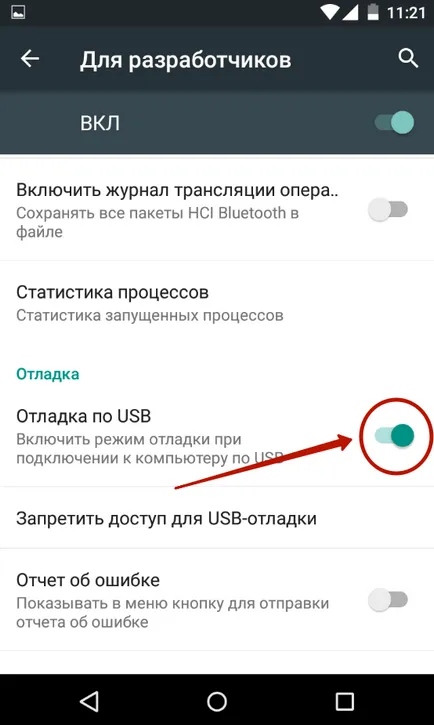
Възможно е, че на първо ще трябва да се активира главния прекъсвач, който се намира в горната част.
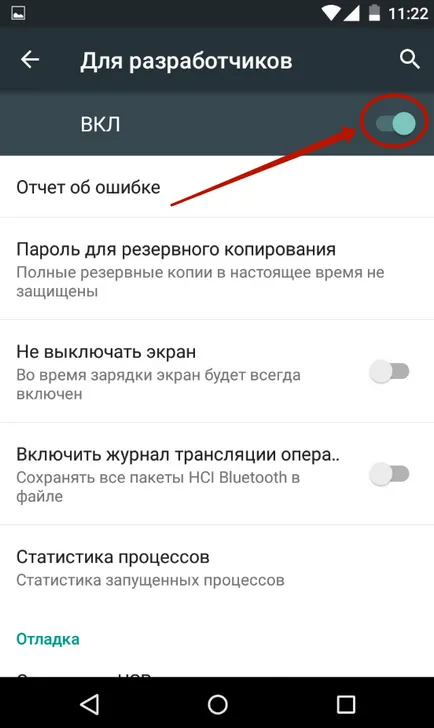
Активиране на режима за отстраняване на грешки на продуктите на Samsung
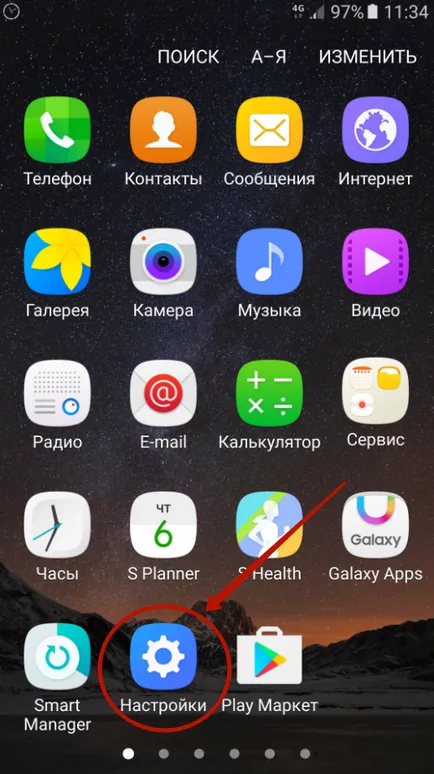
Стъпка 2: Следвайте в секцията "При устройство". посещение на тази раздела "Общи", ако е необходимо.
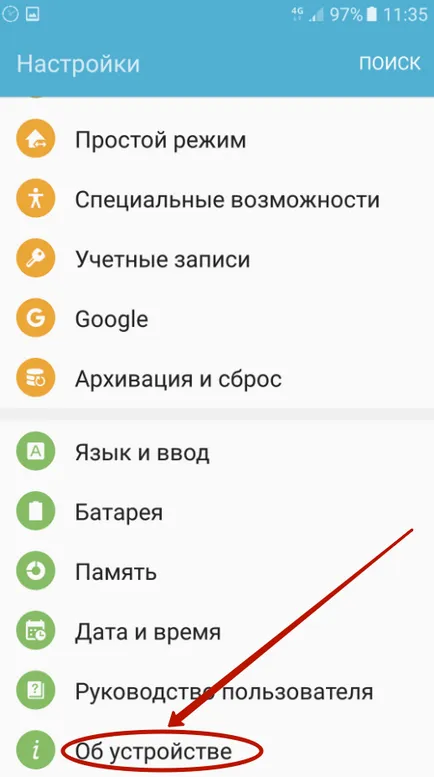
Стъпка 3. Кликнете върху елемента "информация за софтуера." Това трябва да бъде направено на операционната система Android 6.0. На по-старите версии на ОС, че елементът може да липсват.
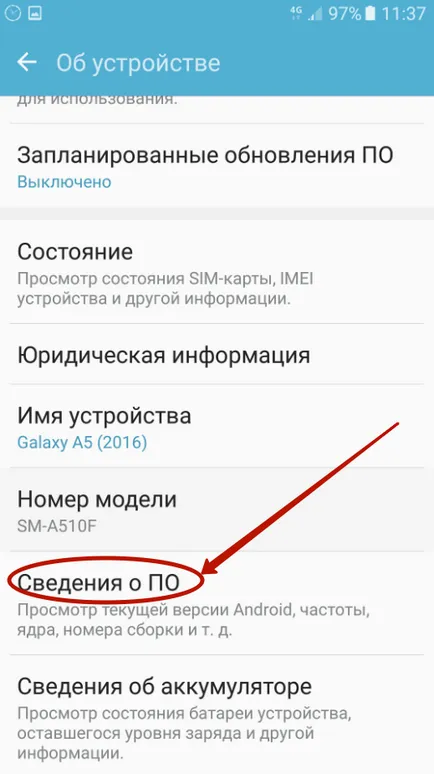
Стъпка 4: Обърнете внимание на позицията "Изграждане номер." Вие трябва да кликнете върху него с пръста си достатъчно бързо, за около 7 пъти. Това ще активира режима за програмисти, каква система ще Ви информираме веднага.
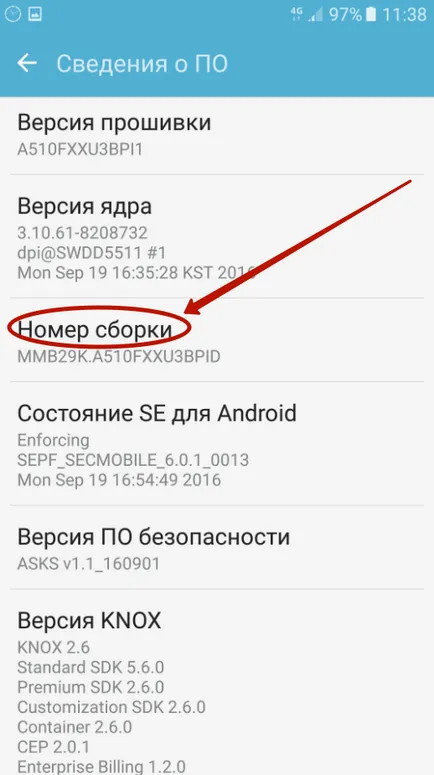
Стъпка 5. Сега "Настройки", за да се върнете в главното меню. Ще откриете, че стоката ще се показва само "Опции за програмисти." Кликнете върху него.
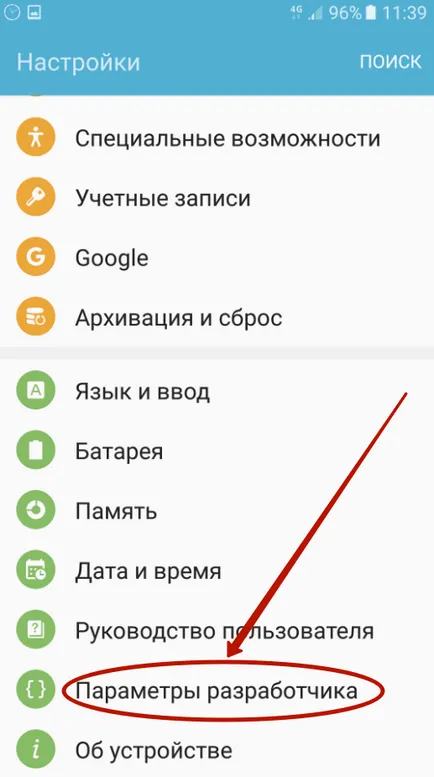
Стъпка 6. Кликнете поставите отметка в квадратчето до точка «USB отстраняване на грешки в."
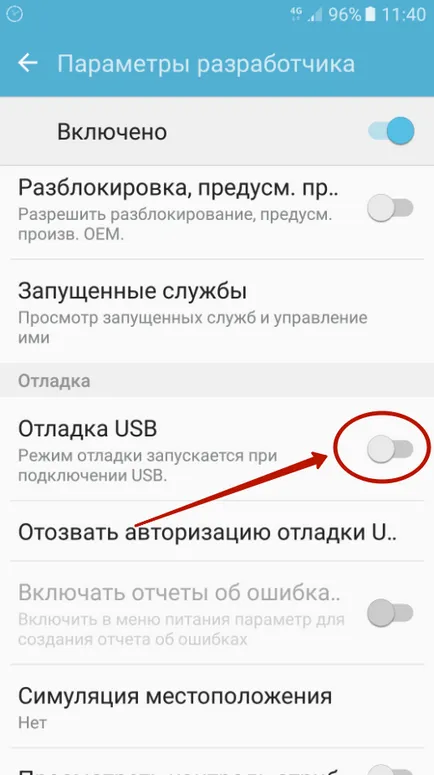
Стъпка 7: Потвърдете действието чрез натискане на бутона "ОК".
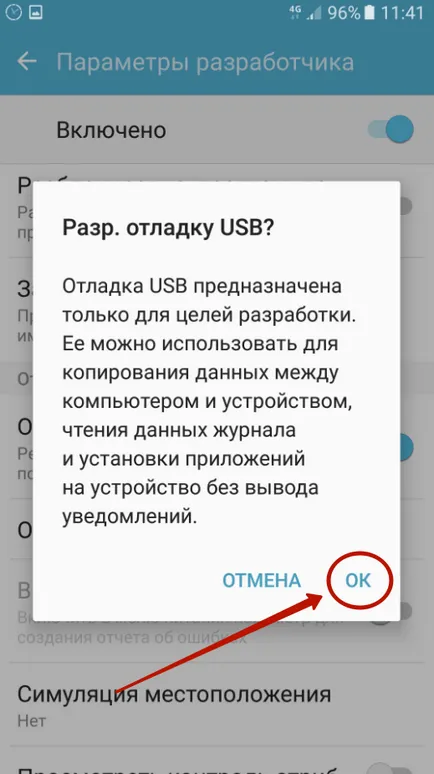
Това е прост последователност от действия. Следва да се отбележи, че на стари устройства южнокорейски с Android 4.2.2 режим борда разработчик може да бъде активирана по подразбиране.